Win8.1如何升级Win10?
Win10是现在最新的系统,也是大家都很喜欢的系统,于是有人会去升级它,但是很多用户不知道Win8.1如何升级Win10系统,其实方法很简单,下面就由小编教大家Win8.1如何升级Win10系统吧!
Win8.1升级Win10的详细步骤:
1、下载Win10预览版镜像,需要注意的是,简体中文Win10预览版分为32位和64位系统,两种版本,如果电脑内存大于4GB,请下载64位版,如果内存不足4GB,选择32位版即可。
2、下载镜像后,Win8/8.1用户可以直接双击即可ISO镜像文件打开(Win7用户需要借助虚拟光驱),运行,之后就可以看到如下Win10安装界面,首选是勾选上“同意协议”然后点击下一步,如下图所示:

3、接下来会看到“正在保存你已准备好进行安装”的提示,这里主要是在进行环境监测,这里需要等待一会,直到底部的“下一步”可以点击为止,如下图所示:
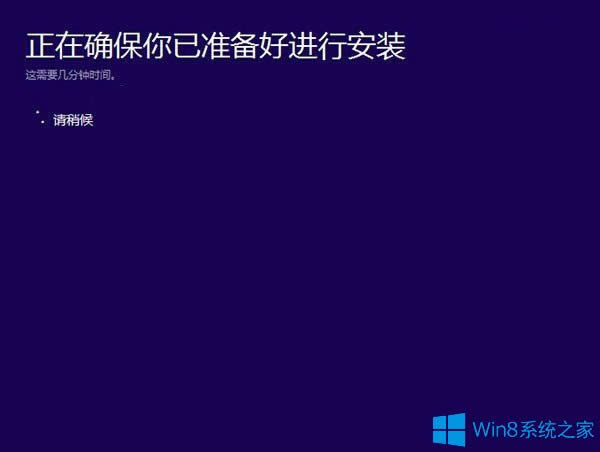
4、检查完成后,安装程序会列出你需要注意的事项,比如系统功能的缺失或现有软件的兼容性等,我们一般点击确定即可。如果检查后,没有出现需要注意的事项则会出现下图所示界面:
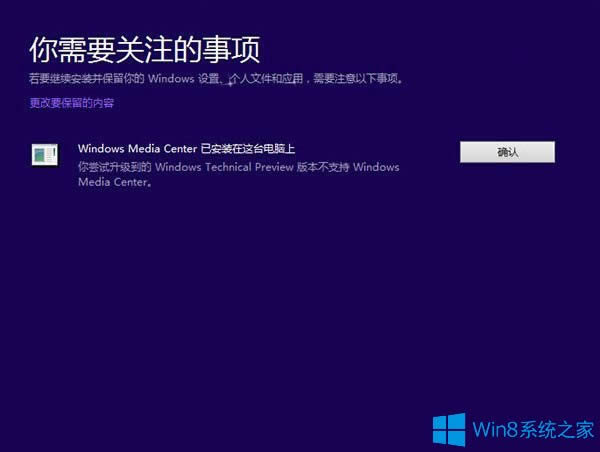
5、接下来会见到如下“准备就绪,可以安装”的提示,由于我们这里是Win8或者win8.1覆盖升级Win10,因此可以勾选上保留此前已经安装的软件和应用等,之后直接点击底部的“安装”,如下图所示:
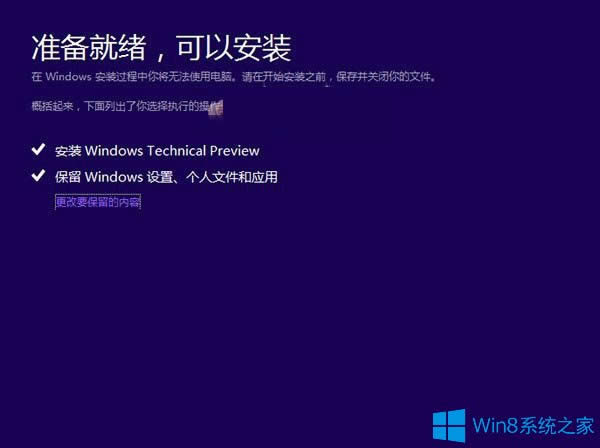
6、再下来这里还会具体的提示您,这里我们选择”保留Windows设置、个人文件和应用选项“,之后点击底部的“下一步”即可,如下图所示:
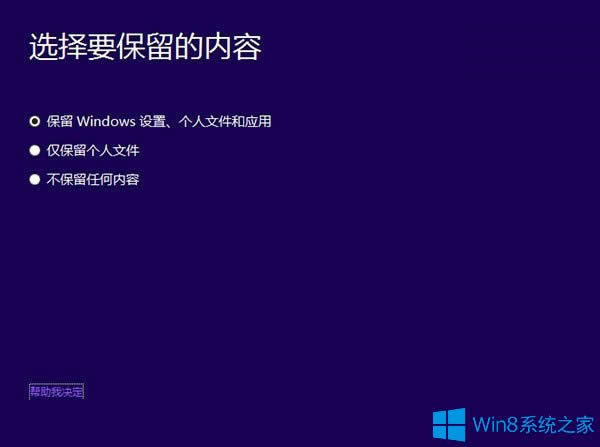
最后,就会进入Win8.1升级Win10的安装过程,我们可以看到升级进度,升级期间,请勿操作电脑,升级过程中,会自动完成几次重启,最后就可以成功将Win8.1升级到Win10预览版了。
Win8.1如何升级Win10的教程就讲到这里了,当然还没升级之前,我们还需要测试一下电脑配置是否能运行Win10,如果运行不起来那么建议大家别装Win10了。
……
下载win8系统应用使用,安卓用户请点击>>>win8系统应用
下载win8系统应用使用,IOS用户请点击>>>IOS win8系统应用
扫描二维码,直接长按扫描哦!


















